相信很多人在使用win10系统时,在打开某个文件夹的时候会出现电脑拒绝访问文件夹的情况,下面就和大家分享一下如何解决这种情况吧。
1、对该文件夹右键选择“属性”下的"安全"选项卡,然后点击右下角的”高级“。
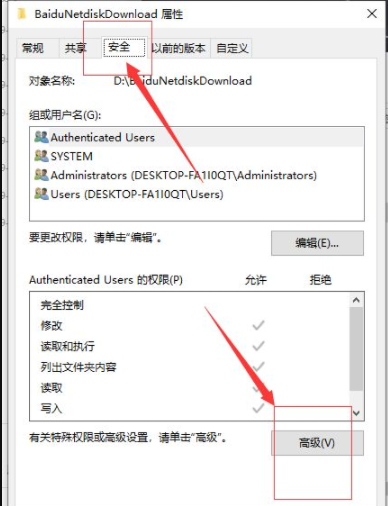
2、进入后选择所有者后面的“更改”按钮。

3、此时将打开“选择用户和组”窗口,在此输入“管理员账户”,同时点击“检测名称”按钮以确保当前所输入的管理员账户名正确,最后点击“确定”按钮。

4、从返回的“高级安全设置”窗口中,就会发现“所有者”发生变化,同时勾选“替换子容器和对象的所有者”项,点击“确定”按钮。
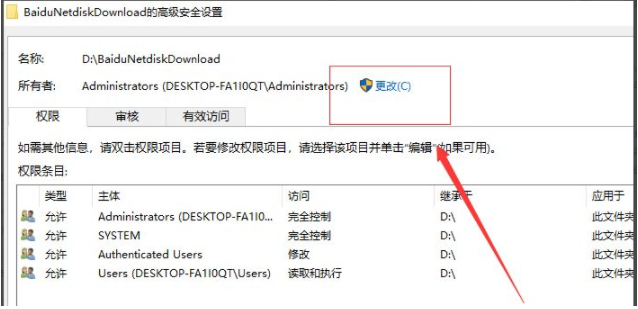
5、此时将弹出窗口提示“更改所有权”,同时对当前文件夹中所有对象更改所有权。
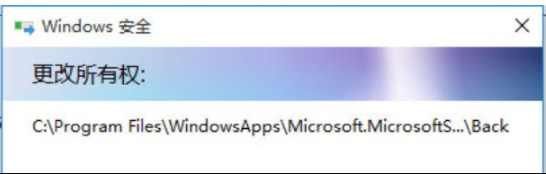
以上就是和大家分享的win10文件夹无法访问的解决方法了,大家如果下次遇到这种情况的话,就试试这个方法来解决吧,希望这个方法能帮到大家。
Copyright ©2018-2023 www.958358.com 粤ICP备19111771号-7 增值电信业务经营许可证 粤B2-20231006